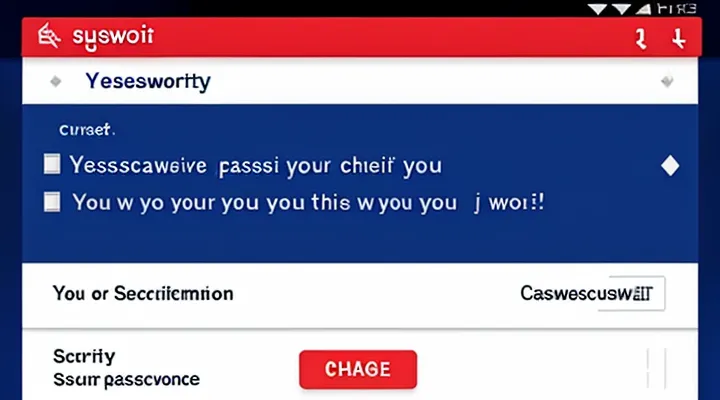Особенности личного кабинета Госуслуг и его безопасность
Почему важно менять пароль регулярно
Регулярная смена пароля в личном кабинете Госуслуг уменьшает вероятность несанкционированного доступа к персональным данным. Система позволяет обновлять учетные данные в любой момент, что делает процесс контроля безопасности простым и быстрым.
Преимущества частой замены пароля:
- Снижение риска компрометации из‑за утечки базы паролей;
- Защита от автоматических атак, использующих ранее украденные комбинации;
- Ограничение периода, в течение которого злоумышленник может воспользоваться полученными данными;
- Укрепление общей стойкости аккаунта к социальным инженерным методам.
Поддерживая актуальность пароля, пользователь сохраняет контроль над доступом к государственным сервисам и гарантирует сохранность своей информации.
Защита персональных данных
Смена пароля в личном кабинете сервиса государственных услуг напрямую связана с защитой персональных данных пользователя. При изменении пароля система инициирует проверку личности, что предотвращает несанкционированный доступ к сведениям, хранящимся в аккаунте.
Для обеспечения конфиденциальности данных предусмотрены следующие меры:
- обязательная двухфакторная аутентификация при регистрации и после изменения пароля;
- шифрование пароля с использованием современных алгоритмов;
- ограничение числа попыток ввода неверного пароля;
- автоматическое уведомление пользователя о каждой попытке изменения пароля.
Пользователь обязан выбирать сложный пароль, регулярно обновлять его и не использовать одинаковые комбинации в разных сервисах. Соблюдение этих правил минимизирует риск компрометации личных сведений и соответствует требованиям законодательства о защите персональных данных.
Процедура смены пароля в Госуслугах
Шаги для изменения пароля
Вход в личный кабинет
Вход в личный кабинет Госуслуг осуществляется через сайт gosuslugi.ru или мобильное приложение. Для доступа требуется ввести логин (ЭНП) и пароль, указанные при регистрации. После ввода система проверяет данные и открывает рабочее пространство пользователя.
Для изменения пароля необходимо сначала авторизоваться. После успешного входа откройте меню «Настройки» → «Безопасность». Там находятся функции управления учётными данными.
Порядок смены пароля:
- Войдите в личный кабинет;
- Перейдите в раздел «Настройки»;
- Выберите пункт «Сменить пароль»;
- Введите текущий пароль и дважды новый;
- Подтвердите действие, получив SMS‑код на привязанный номер.
Если пароль забыт, используйте ссылку «Восстановить пароль» на странице входа. Система запросит подтверждение через СМС или электронную почту, после чего позволит задать новый пароль.
Регулярная смена пароля повышает защиту учётной записи и предотвращает несанкционированный доступ. Все изменения фиксируются в журнале операций, доступном в личном кабинете.
Переход к настройкам профиля
Для изменения пароля в личном кабинете Госуслуг необходимо сначала открыть раздел настроек профиля. Это единственный путь, позволяющий управлять учетными данными и другими параметрами доступа.
Процедура перехода к настройкам выглядит так:
- Войдите в личный кабинет, используя текущие логин и пароль.
- В правом верхнем углу экрана нажмите на значок пользователя или фамилию.
- В появившемся меню выберите пункт Настройки (иногда обозначается как «Профиль»).
- На странице настроек найдите раздел Смена пароля и следуйте инструкциям: введите старый пароль, затем новый дважды, подтвердите действие.
После подтверждения система мгновенно применит новый пароль, и вход в кабинет будет возможен только с обновлёнными данными. Если при вводе пароля возникнут ошибки, система выдаст сообщение о некорректных данных, что позволит исправить их без обращения в поддержку.
Секции «Безопасность» или «Пароль»
Смена пароля в личном кабинете Госуслуг осуществляется через раздел, посвящённый защите учётной записи. На странице «Безопасность» находятся все настройки, связанные с аутентификацией, включая возможность обновления пароля.
Для изменения пароля выполните последовательность действий:
- Откройте личный кабинет и перейдите в раздел «Безопасность» (иногда обозначается как «Пароль»).
- Нажмите кнопку «Сменить пароль».
- Введите текущий пароль, затем новый пароль дважды, соблюдая требования к сложности (не менее 8 символов, комбинация букв разных регистров, цифр и специальных знаков).
- Подтвердите действие, введя код из СМС‑сообщения или из приложения‑генератора одноразовых паролей.
После подтверждения система сразу применит новый пароль. При необходимости можно включить двухфакторную аутентификацию в том же разделе, что повышает уровень защиты учётной записи.
Ввод нового пароля и подтверждение
Для изменения пароля в личном кабинете Госуслуг необходимо выполнить ввод нового пароля и его подтверждение.
При переходе в раздел «Настройки» выбирается пункт «Сменить пароль». Появляется форма, состоящая из двух полей:
- Новый пароль - вводится желаемая комбинация, соответствующая требованиям системы (минимум 8 символов, минимум одна цифра, одна заглавная буква и один специальный символ).
- Подтверждение пароля - вводится точно такой же набор символов, чтобы исключить опечатку.
После заполнения полей система проверяет совпадение вводимых строк. При несоответствии появляется сообщение об ошибке, и процесс необходимо повторить. При совпадении пароль сохраняется, пользователь получает уведомление о успешной смене и может использовать новый пароль для входа в кабинет.
Что делать, если забыли пароль
Восстановление доступа к учетной записи
Вопрос о возможности смены пароля в личном кабинете госуслуг напрямую связан с восстановлением доступа к учетной записи. При утере или компрометации пароля пользователь обязан пройти процедуру восстановления, после которой допускается изменение пароля.
Сначала система проверяет личность владельца через один из доступных каналов: мобильный телефон, электронную почту или СМС‑код. После подтверждения доступа к привязанному контакту появляется возможность задать новый пароль.
Этапы восстановления доступа:
- Открыть страницу входа в личный кабинет и выбрать «Забыли пароль?».
- Ввести зарегистрированный номер телефона или адрес электронной почты.
- Получить код подтверждения, ввести его в специальное поле.
- Установить новый пароль, соблюдая требования к сложности (не менее 8 символов, буквы разных регистров, цифры, специальные знаки).
- Сохранить изменения и выполнить вход под новым паролем.
Если автоматический процесс не срабатывает, необходимо обратиться в службу поддержки через форму обратной связи или по телефону справочного центра, предоставив паспортные данные и номер ИНН для подтверждения личности. После верификации оператор поможет восстановить доступ и изменить пароль.
Используемые методы восстановления (телефон, почта, СНИЛС)
Смена пароля в личном кабинете Госуслуг осуществляется через процедуры восстановления доступа. При потере или необходимости обновления пароля система предлагает три проверенных способа подтверждения личности.
- Телефон - ввод номера, указанный в профиле, получение кода подтверждения в виде SMS; после ввода кода пользователь получает возможность задать новый пароль.
- Электронная почта - отправка ссылки для сброса пароля на привязанную ячейку; переход по ссылке открывает форму ввода нового пароля.
- СНИЛС - ввод серии и номера СНИЛС, указанных в личных данных; система сверяет данные с базой и, при совпадении, позволяет установить новый пароль.
Каждый из методов требует предварительного привязывания к аккаунту, что гарантирует безопасность процедуры. Выбор способа зависит от доступности указанных контактов у пользователя. После успешного подтверждения система сразу предлагает ввести и подтвердить новый пароль, после чего доступ к личному кабинету восстанавливается.
Рекомендации по созданию надежного пароля
Критерии сильного пароля
Длина и сложность
Смена пароля в личном кабинете портала Госуслуги допускается, но система предъявляет чёткие требования к длине и сложности нового кода доступа.
Для длины пароля установлены два предела:
- минимум - 8 символов;
- максимум - 20 символов.
Сложность определяется набором обязательных типов символов:
- хотя бы одна заглавная буква;
- хотя бы одна строчная буква;
- хотя бы одна цифра;
- хотя бы один спецсимвол (например, @, #, $).
Комбинация этих элементов обеспечивает устойчивость к подбору. При вводе пароля система автоматически проверяет соответствие требованиям и отклоняет попытку, если хотя бы одно из условий не выполнено.
Использование различных символов
Смена пароля в личном кабинете Госуслуг доступна через раздел «Безопасность». При создании нового пароля система требует соблюдения определённых правил, среди которых ключевую роль играет разнообразие используемых символов.
Для повышения стойкости пароля рекомендуется включать:
- заглавные латинские буквы (A‑Z);
- строчные латинские буквы (a‑z);
- цифры (0‑9);
- специальные знаки из набора
! @ # $ % ^ & * ( ) _ + - = { } [ ] : ; " ' < > , . ? / \ | ~.
Минимальная длина пароля - 8 символов, максимальная - 20. Пробелы и символы кириллицы в пароле не допускаются. Система отклонит пароль, если он состоит только из букв или только из цифр, а также если в нём присутствуют последовательные одинаковые символы более трёх раз.
Для изменения пароля выполните следующие шаги:
- Войдите в личный кабинет.
- Откройте меню «Настройки» → «Безопасность».
- Нажмите кнопку «Сменить пароль».
- Введите текущий пароль, затем новый, соблюдая правила символов.
- Подтвердите изменение.
Соблюдение указанных требований гарантирует, что новый пароль будет соответствовать требованиям защиты данных в системе государственных услуг.
Как часто следует менять пароль
Пароль в личном кабинете Госуслуг следует менять регулярно, чтобы снизить риск несанкционированного доступа.
Оптимальная частота смены пароля определяется следующими критериями:
- минимум раз в три месяца;
- при подозрении, что данные могли быть скомпрометированы;
- после использования одного и того же пароля на других сервисах;
- при получении уведомления о потенциальных угрозах от провайдера услуги.
Соблюдение указанного графика минимизирует вероятность взлома, поскольку многие автоматические атаки рассчитаны на длительные периоды использования неизменных учётных данных.
Дополнительные меры: использовать сложные комбинации символов, включать заглавные и строчные буквы, цифры и специальные знаки; хранить пароль в надёжном менеджере и не фиксировать его в открытом виде.
Регулярная смена пароля - простой, но эффективный способ поддерживать высокий уровень защиты личного кабинета.
Дополнительные меры безопасности
Двухфакторная аутентификация
Смена пароля в личном кабинете Госуслуг возможна только после подтверждения личности через двухфакторную аутентификацию (2FA). Эта проверка гарантирует, что доступ к учётной записи получает именно владелец, а не посторонний.
Для изменения пароля система требует выполнить два действия:
- ввести текущий пароль;
- подтвердить запрос кодом, полученным в отдельном канале (SMS, приложение‑генератор или электронная почта).
После ввода кода пользователь получает возможность задать новый пароль, который должен соответствовать установленным требованиям (минимальная длина, наличие цифр и символов). При каждом последующем входе в личный кабинет система будет требовать ввод кода из второго фактора, если включена 2FA.
Таким образом, двухфакторная аутентификация служит обязательным условием безопасной смены пароля и защищает учётную запись от неавторизованных изменений.
Использование менеджеров паролей
Менеджер паролей упрощает работу с учётными данными, позволяя хранить их в зашифрованном виде и автоматически подставлять при входе в личный кабинет госуслуг.
При необходимости изменить пароль в системе достаточно выполнить три действия:
- В менеджере создать новый надёжный пароль (генератор подбирает случайные символы).
- Открыть страницу изменения пароля в личном кабинете и заменить старый пароль новым, используя функцию автозаполнения.
- Сохранить обновлённый пароль в менеджере, заменив прежний вариант.
Использование менеджера устраняет риск повторного применения старых или простых паролей, снижает вероятность утечки через фишинговые атаки и облегчает соблюдение требований к сложности пароля.
Рекомендации:
- Выбирать менеджер с поддержкой двухфакторной аутентификации;
- Регулярно обновлять мастер‑пароль;
- При смене пароля в госуслугах сразу синхронизировать изменения с хранилищем.
Эти меры позволяют быстро и безопасно управлять паролем в личном кабинете государственных сервисов без лишних усилий.
Возможные проблемы при смене пароля и их решение
Ошибки при вводе данных
При попытке изменить пароль в личном кабинете Госуслуг пользователь часто сталкивается с ошибками ввода данных.
Неправильный формат нового пароля. Система принимает только комбинацию из 8‑20 символов, включающую латинские буквы разного регистра, цифры и специальные знаки. При отсутствии хотя бы одного из требуемых элементов запрос отклоняется.
Несоответствие пароля и подтверждения. При вводе пароля в поле «Новый пароль» и повторения его в поле «Подтверждение» любые различия, даже лишний пробел, приводят к ошибке. Проверка чувствительна к регистру и пробельным символам.
Опечатка в текущем пароле. Для подтверждения изменений требуется ввести текущий пароль точно. Ошибочная буква или цифра блокирует процесс и инициирует повторную попытку.
Слишком частая смена пароля. Система ограничивает количество изменений в течение 24 часов. При превышении лимита появляется сообщение об ограничении, и дальнейшие попытки откладываются.
Приведённые ошибки устраняются простыми действиями: проверять соответствие требованиям к длине и набору символов, сравнивать вводимые строки без лишних пробелов, использовать функцию «Показать пароль» для контроля точности, соблюдать ограничение частоты смены. При соблюдении этих правил процесс смены пароля проходит без сбоев.
Технические сбои на сайте
Технические сбои на портале Госуслуг напрямую влияют на возможность изменения пароля в личном кабинете. При возникновении ошибок система может блокировать доступ к соответствующим разделам, что делает процесс смены пароля недоступным до восстановления работоспособности.
Типичные проблемы, препятствующие изменению пароля:
- Перегрузка серверов, вызывающая задержки и тайм‑ауты;
- Плановое или аварийное обслуживание, переводящее сервис в режим недоступности;
- Ошибки 500/502, возникающие при сбоях в работе бекенда;
- Проблемы с авторизацией, связанные с нестабильностью сессий.
Для минимизации риска столкнуться с такой ситуацией рекомендуется:
- Проверять статус портала на официальной странице мониторинга перед попыткой смены пароля;
- Использовать актуальные версии браузеров и очищать кеш при повторных попытках;
- При повторяющихся ошибках обращаться в службу поддержки через телефон или чат, указывая конкретный код ошибки.
Куда обращаться за помощью
Если возникли трудности при изменении пароля в личном кабинете Госуслуг, обращайтесь в официальные каналы поддержки:
- Техподдержка через личный кабинет - в разделе «Помощь» выберите пункт «Обратиться в службу поддержки», заполните форму обращения и отправьте запрос. Ответ обычно приходит в течение рабочего дня.
- Горячая телефонная линия - 8 800 555‑35 35 (круглосуточно). При звонке уточните номер личного кабинета и проблему с паролем, оператор проведёт проверку и даст пошаговые инструкции.
- Электронная почта - [email protected]. В письме укажите ФИО, ИНН (или СНИЛС), номер телефона и описание ошибки. Ответ будет направлен в течение 24 часов.
- Офис «Мой Госуслуги» в регионе - найдите ближайший пункт при помощи карты на сайте. При личном визите возьмите паспорт и сведения о регистрации, специалист поможет восстановить доступ к аккаунту.
- Чат‑бот на сайте - в правом нижнем углу нажмите на иконку чата, выберите тему «Пароль», следуйте автоматическим подсказкам или запросите перевод к оператору.
Все перечисленные способы официально утверждены и гарантируют получение квалифицированной помощи без лишних задержек.